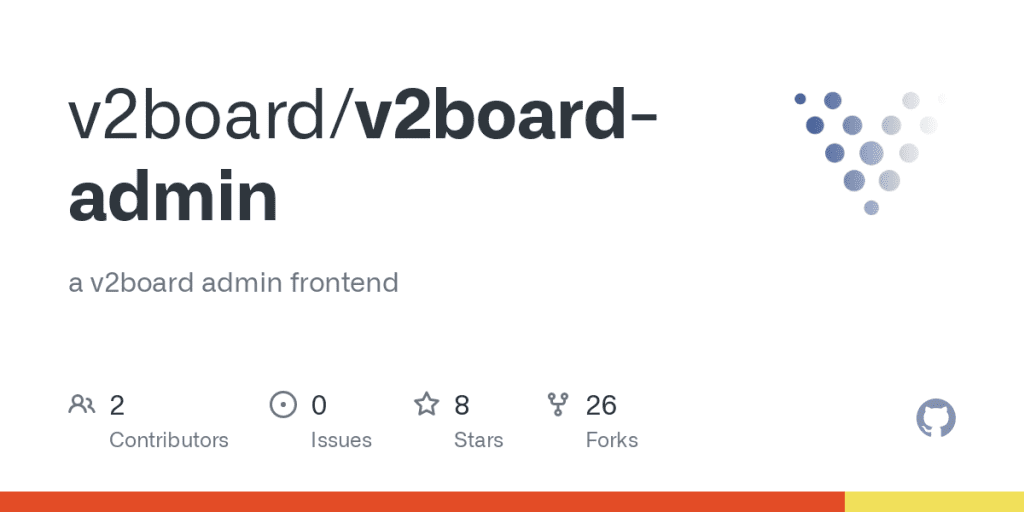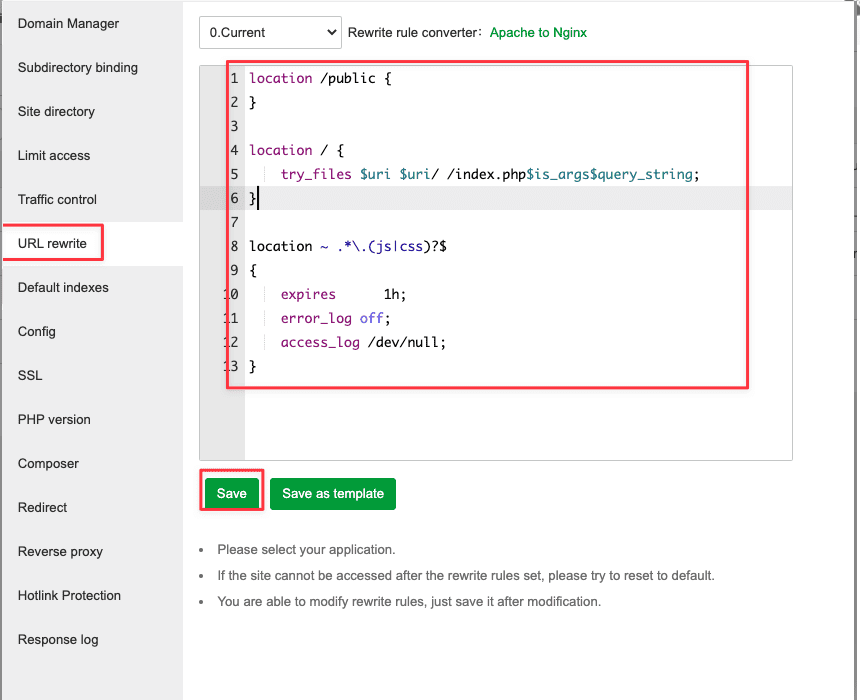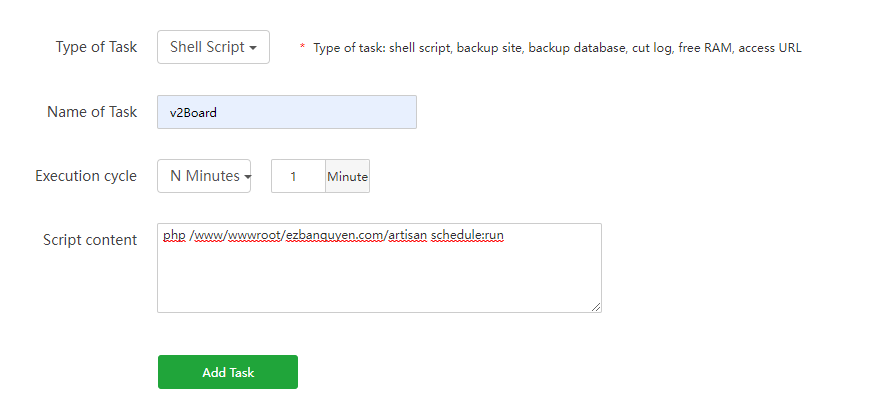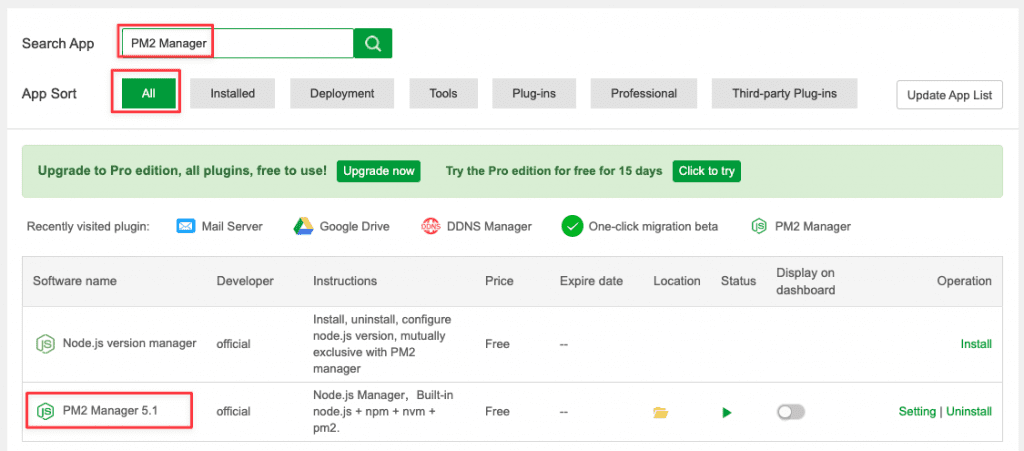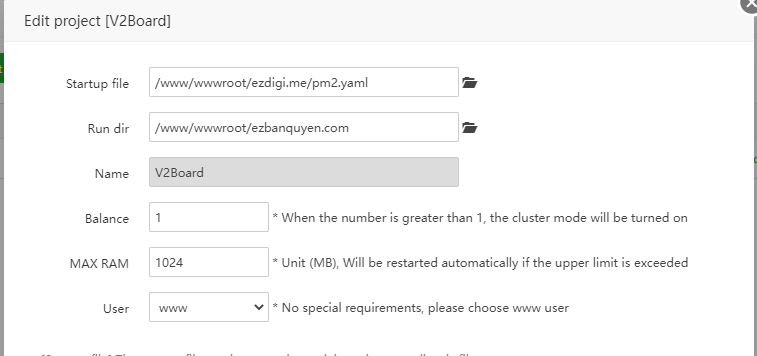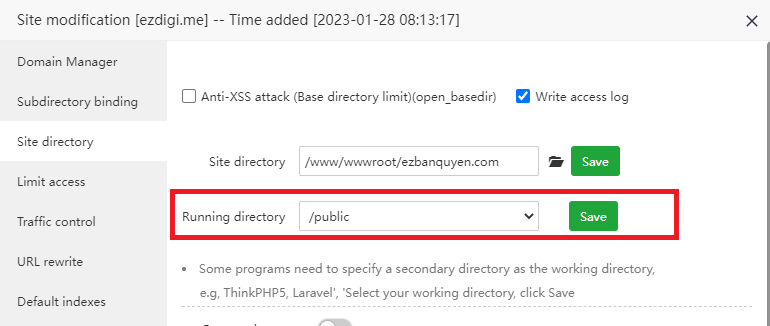Thủ thuật
Hướng dẫn cài đặt v2board trên AAPANEL
v2board là một bộ code cho phép bạn mở bán VPN trên website không cần kiến thức lập trình và việc cài đặt củng như sử dụng hoàn toàn rất dễ, và sau đây nhưng bước để thiết lập 1 website bán VPN 4G miễn phí mọi người, sau bài viết này mình sẽ hướng dẫn bạn về cách thiết lập kết nối VPN với website sau.
Chuẩn bị
- 1 VPS có sẵn aaPanel (các bạn có thể đọc bài viết hướng dẫn cài đặt aaPanel tại đây)
- Trình kết nối SSH
Cấu hình yêu cầu
- Máy chủ đã cài đặt AAPANEL
- NGINX 1.7 trở lên
- MySQL/MariaDB
- PHP 7.4
Bước tiếp theo là cài đặt và cài đặt Redis
Bảng aaPanel > App Store > tìm PHP 7.4 và click Setting > Install extentions > redis để cài.
Gở bỏ các functions trên PHP
Bạn cần truy cập vào PHP sau đó chọn Disable function để gở bỏ các function.
Các function cần xoá bỏ
- putenv
- proc_open
- pcntl_alarm
- pcntl_signal
Thêm website mới
Truy cập vào Website => Add Site sau đó bạn nhập vào thông tin website cần thêm. Ở đây mình sẽ sử dụng một tên miền mà bạn đang muốn đặt làm website bán VPN.
Cài đặt V2Board
Bây giờ bạn hãy SSH vào máy chủ và di chuyển đến thư mục của web tại www/wwwroot/domain (domain là tên miền của bạn) và chạy các lệnh sau
chattr -i .user.ini
rm -rf .htaccess 404.html index.html .user.ini
Cập nhật composer
composer install
Hoặc
composer update
Thực hiện lệnh sao chép từ Github đến thư mục hiện tại.
git clone https://github.com/v2board/v2board.git ./
Thực hiện lệnh cài đặt gói phụ thuộc và V2board
sh init.sh
Khi được hỏi nhập vào Yes/No bạn hãy nhập Yes để tiếp tục nhé.
Sau đó bạn chờ ít phút hệ thống sẽ bắt đầu cài đặt v2board. Hệ thống sẽ hiển thị yêu cầu bạn nhập vào các thông tin và bạn hãy nhập vào như sau:
- Nhập vào localhost (mặc định)
- Nhập vào tên database đã tạo ở Bước add website
- Nhập vào người dùng database
- Nhập vào mật khẩu Database
- Nhập vào email quản trị, thông tin này sẽ đăng nhập admin khi cài xong
- Nhập vào mật khẩu quản trị
Cấu hình URL rewrite
Bạn truy cập vào website và chọn URL rewrite sau đó dán vào các đoạn mình để bên dưới.
location /public {
}location / {
try_files $uri $uri/ /index.php$is_args$query_string;
}location ~ .*\.(js|css)?$
{
expires 1h;
error_log off;
access_log /dev/null;
}
Cấu hình Crontab
Bạn truy cập vào Cron và tạo cron như sau
- Type of Task: Shell Script
- Name of Task: Đặt tên bất kỳ
- Excution cycle: N Minutes
- Script content nhập vào như sau
ezbanquyen.com
php /www/wwwroot/ezbanquyen.com/artisan schedule:run
Cài đặt PM2 Manager
Bạn truy cập vào AppStore và tìm ứng dụng tên PM2 Manager sau đó cài đặt vào.
Sau khi cài đặt xong bạn hãy mở PM2 Manager và thêm vào Project mới như sau
- Startup file: Bạn chọn đến đường dẫn của file pm2.yaml
- Run dir: Đường dẫn thư mục của web
- Name: Đặt tên bất kỳ
Hoàn tất
Sau khi cài xong bạn tiếp đến chọn cho mình Bạn truy cập vào site đã add sau đó chọn Site directory
- Site directory: Bạn hãy dẫn đến thư mục
public
Chúc các bạn thành công nhé, nếu ai thắc mắc xin để lại bình luận mình sẽ hướng dẫn cụ thể hơn, xin cảm ơn